
ここのところ、Evernoteと同期ができるアウトラインプロセッサアプリ、Cloud Outlinerを便利に使っています。今回は、その方法をご紹介します。
Cloud Outliner
Cloud OutlinerはMac OSとiOSのアプリです。有料アプリですが、Mac OSが1,000円、iOSが500円(2014年11月30日現在、無料版もあり)です。
Cloud Outlinerの特徴は様々なところで紹介されているように、Evernoteと同期ができることです。Evernoteと同期ができるというと、Evernoteでアウトライナーが使えるようになると勘違いしそうですが、後ほどご紹介するようにあくまでもテキストが同期できるだけです。ですが、アウトラインプロセッサの感覚がEvernoteに同期されることは大きな利点です。
最近、アウトラインプロセッサで案件管理(プロジェクト/タスク管理)をやってみています。その一片をご紹介してみようと思います。
1つのファイルに全ての案件を投げ込む
まずは今手持ちの案件を、階層を無視して全部放り込みます。ひとまずはexampleというファイル名にしておきましょう。手持ちのものだけでなくてもよくで、書き出しながら、ん?と思ったものも入れておきます。GTDでいうところのinbox感覚でとにかく放り込んでやります。
ここでは、お客さんの名前+やること、またはやりたいこと、とルールを決めておきます。これを1つのプロジェクトとしてあつかいます。
お客さんのことではなくて、社内の仕事についてはいきなりやることを書いても大丈夫です。
プロジェクトに関することを第二階層に投げ込む
プロジェクトごとに、今思いついている限りの案件完了までにやらなくてはいけないことを書き出します。
この時に深く考えることはやりません。思いついたものだけを投げ込みます。
ひょっとしたら、第一階層に案件名、第二階層に契約書にサインをもらう、とだけしか書けないときもあるかもしれません。それで十分です。
プロジェクトの締め切り順に、第一階層を入れ替える。
仕事の締め切りには、会社から決められた締め切り、お客さんから求められた締め切り、どちらからも決められていないけれど自分の中で決めた締め切り、などひとくちに締め切りといっても様々です。
自分の中で締め切りの概念がはっきりしている人はそれに合わせて並べ変えれば十分ですが、そのあたりが曖昧な場合は①お客さん、②会社、③その他の順番に意識的にするようにしています。
入れ子を似た者同士集める

ここまでできたら、入れ子を入れ替えてみて作業区分が似ているものをかためます。社内で作業を要するもの、お客さんから聞き取りしなくてはいけないこと、お客さんに用意してもらう書類などを寄せて、作業区分の名前をつけて、入れ子を第三階層へ回します。
何か気になる点や、回答が必要な疑問点も入れ子にする
案件の管理でアウトライナーを使う最大の利点は、思いついたことをそのまま入れ子にして階層に組み込めることにあります。そうすることで、稟議書を作るという文脈をもってお客さんに質問したり、資料を用意することができます。
そして、その答えもそのまま次の入れ子に入れておきます。こうすることで、いろいろなところから得た情報が、どのような前後関係で得られた情報かをはっきりさせることが可能です。特にお客さんからヒアリングすることで得られた情報は一問一答で得るものではなく、会話の中から受け取ったものが多くなります。場合によっては直接的な回答でなく、間接的な回答になることもあります。そういった場合に、前後関係なく聞いた答えだけを書き出しておいたら何の質問をして得た回答かわからなくなってしまいます。それを避けるために、アウトライナーは途中でどんどん入れ子を増やして、疑問点などは本題からあまり遠くならないようにしておきます。
終わったタスクはチェックを入れる、回答のきたタスクは入れ子を作る
やれるものからやっていきます。案件のアウトラインをここまでの段階で相当に書き出しているので、今すぐ取りかかれるもの始めます。それはこの場で書類作成や資料作成ができるものであったり、場合によってはお客さんに電話して資料のお願いやヒアリングのアポ取りかもしれません。
終わった処理についてはチェックを入れておきます。また、上記のようにお客さんからの回答なども入れ子にしておきます。この場合はお客さんに聞くことのアウトラインと、その子になった回答のアウトラインと両方にチェックを入れてやればよいです。ボクの仕事の場合、グラフやサンプルの写真のようなイメージデータを使うことはありません。なので、できるだけこのアウトラインをみれば、案件の現状が一目でわかるようにしておくようにしてあります。
試算表の抜粋など表組みしなくてはいけないものは、別途WordなりExcelなりで作成しておきます。Wordで作成した場合、そのファイルが稟議書作成ファイルになります。
アウトラインを閉じると案件数がわかる

アウトラインを全て閉じたイメージがこちらになります。チェックボックスに「-」が入っているものが途中やりのもの、何も入っていないものが手付かずになっているものです。
また、先ほど作成した入れ子全部にレ点が入ると、自動的に第一階層の案件名のチェックボックスにレ点が入り、案件完了となります。
Evernoteに同期した結果

Evernoteには全ての入れ子が開いた状態で同期されます。見た目でCloud Outlinerと相違する点は、第二、第三階層にチェックが入ったものの第一階層、つまり案件名のチェックボックスにやり途中であることを表す「-」が入らないことぐらいでしょうか。
Evernoteでやること
Evernoteで同期をしますが、Evernote側で特に作業はやりません。全ての入れ子が全展開されて見ることができるのでその手間が省けるぐらいでしょうか。しかし、これも案件数が10件や15件となると、全案件の進捗状況を確認するために全部の入れ子を展開していたらそれこそ手間です。
もちろん、長めの文章を打ち込んだり、Evernoteにあらかじめ用意してあるものをコピーしてやることはできます。僕の場合、下記のように同期のバッティングを避けるため、あえてEvernote側では作業をしないようにしています。
Evernoteを中心に仕事、それ以外を含めて時間を過ごしている人にとってはEvernoteに少しだけアウトラインのエッセンスが入れられていいんじゃないでしょうか。
同期で気をつけること
同期では当然のことではあるのですが、Cloud OutlinerとEvernoteの両方を起動して両方で編集していると、その都度同期ボタンを押しても同期のラグが発生します。その際、Evernote側に競合するファイルがあります、というノートが作成されますので、同期のタイミングだけはお気をつけください。
Cloud Outlinerのもう一息っ!というところ
Cloud Outlinerのとても残念なところは、行の端で自動改行がされないことです。

1つの入れ子を選択しているときは自動改行が入って全文を見ることができるのですが、選択されていない入れ子は改行されずに全文を見ることができません。
この点は、文章を書くアプリとしては???になってしまいます。iOS版ならばまだしも、Mac OS版では少し困ってしまいますね。しかし、案件管理を主としてチェックボックスをメインに使うということであれば、それほど気にならないかもしれません。
iOS版もあり
Cloud OutlinerはiOS版もあります。出先でタスクチェックや隙間時間の作業リストのようなものを作っておけば、ちょっとした待ち合わせの時間潰しも有効な時間活用ができると思います。iPhone 6 Plusのキャプチャはこのような感じになります。


いかがでしょうか?Evernoteでアウトラインプロセッサを実現するまでにはいかないですが、ガツガツ使わずタスクの進捗チェックといったイメージでは十分に使い勝手のいいアプリだと思います。
無料版もありますので、まずはそちらから試してみてはいかがでしょうか?
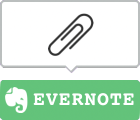
@horikoji 最近これを使いはじめました< Cloud Outlinerで案件を見える化して、Evernoteへ同期する | 今日よりいい明日はきっとあるはず